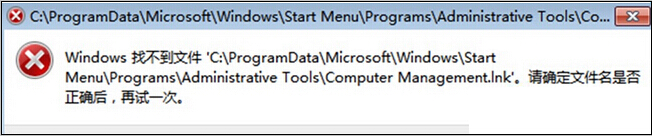 1.使用组合快捷键win键+r键打开运行窗口,在打开的运行窗口中输入“regedit”回车确认,打开注册表编辑器窗口。如下图所示
1.使用组合快捷键win键+r键打开运行窗口,在打开的运行窗口中输入“regedit”回车确认,打开注册表编辑器窗口。如下图所示
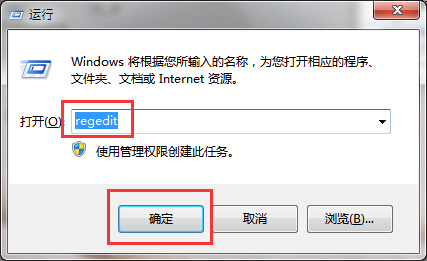 2.在打开的注册表编辑器窗口中,依次展开:HKEY_CLASSES_ROOT\CLSID\{20D04FE0-3AEA-1069-A2D8-08002B30309D}\shell\Manage\command项。如下图所示
2.在打开的注册表编辑器窗口中,依次展开:HKEY_CLASSES_ROOT\CLSID\{20D04FE0-3AEA-1069-A2D8-08002B30309D}\shell\Manage\command项。如下图所示
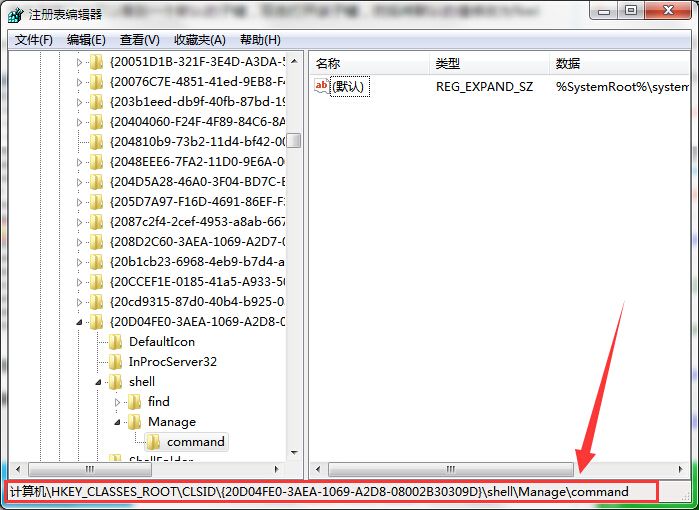 3.在command项右侧界面中,找到名字为“默认”的子键并且双击打开,在打开的窗口中将其数值数据改为“%windir%\system32\mmc.exe /s %windir%\system32\compmgmt.msc”,点击确定完成操作。如下图所示
3.在command项右侧界面中,找到名字为“默认”的子键并且双击打开,在打开的窗口中将其数值数据改为“%windir%\system32\mmc.exe /s %windir%\system32\compmgmt.msc”,点击确定完成操作。如下图所示
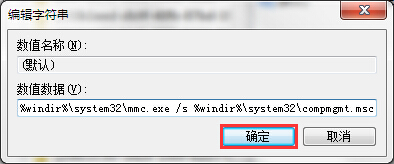 以上就是解决提示windows找不到文件的方法,有遇到此类情况或者是不懂的如何解决此类问题的用户,可以尝试以上的解决方法操作看看,希望以上的解决方法可以给大家带来更多的帮助。
以上就是解决提示windows找不到文件的方法,有遇到此类情况或者是不懂的如何解决此类问题的用户,可以尝试以上的解决方法操作看看,希望以上的解决方法可以给大家带来更多的帮助。


